A día de hoy, WhatsApp sigue siendo la aplicación de mensajería líder en el sector de la mensajería instantánea. Y es que tiene más de 1.600 millones de usuarios activos mensuales. Dentro de este servicio, ahora propiedad de Facebook, podemos modificar nuestra foto de perfil, cambiar el nombre y la información sobre nosotros.
Toda esta información sirve para que nuestros contactos sepan quiénes somos e igual al contrario. Y ya que tenemos la posibilidad de cambiar nuestra foto de perfil, también podemos modificar la foto de perfil de nuestros contactos que tengamos agregados. Esto lo vamos a poder hacer aunque nuestros contactos ya tengan una foto de perfil puesta. Y por ello hoy os vamos a explicar cómo podéis cambiar tanto tu foto de perfil como la de un contacto, paso a paso y de forma muy sencilla. Y ya que estamos, también algún truco de privacidad que os puede venir de maravilla.
2Cómo cambiar la foto de perfil de un contacto
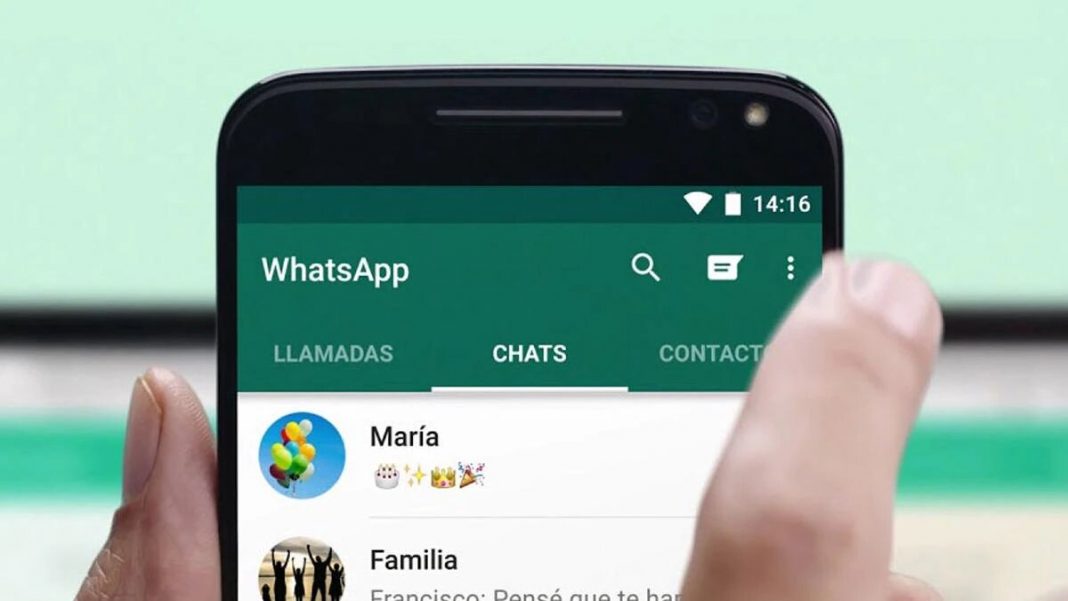
Ahora que ya sabemos cómo podemos cambiar nuestra foto de perfil en WhatsApp, vamos a pasar a explicar cómo podéis hacer lo mismo con la foto de los contactos.
- Primero debes elegir una imagen que quieres para el contacto. Tendrás que seleccionar una foto que esté en formato JPG ya que WhatsApp no admite otro formato de imagen.
- Ahora entra en el directorio del teléfono donde están todas las imágenes de perfil de tus contactos.
- El explorador de ruta varía en función de si la aplicación está instalada en la memoria del teléfono o en una memoria externa, aunque de igual manera vas a abrir la carpeta de WhatsApp/Profile Pictures en Mis archivos o dentro del directorio de la tarjeta de memoria.
- Aquí vas a poder ver las fotos de perfil de todos tus contactos de WhatsApp y es donde tenemos que elegir el contacto al que vamos a cambiar la imagen. Cuando ya lo hayas seleccionado, sólo tienes que sustituir la imagen que tiene por la nueva foto que quieres poner. Es recomendable que renombres la imagen de perfil actual, que la elimines o copies la nueva imagen con el nombre de la original.
Una vez hayas hecho los cambios, vamos a entrar en la pantalla principal de la aplicación para buscar el contacto, pulsa en él y dentro del chat entra en la información del perfil si pulsa sobre la barra superior donde vamos a ver la imagen del contacto, su nombre, los iconos para realizar llamada, enviar adjunto y un menú. Aquí se abrirá la ventana de información de perfil en donde podremos ver la imagen que hayamos elegido nosotros, además de su nombre.
